De fout "Visual Voicemail Unavailable" op de iPhone oplossen

Als u ooit de foutmelding "Visuele voicemail is momenteel niet beschikbaar" hebt gevonden bij het controleren van nieuwe voicemail op de iPhone, zijn er twee snelle trucs die het probleem vrijwel altijd oplossen. Dus voordat je het eigenlijke voicemailnummer belt, alsof je een soort grotbewoner bent in het stenen tijdperk van mobiele telefoons, probeer dan eerst deze snelle oplossingen.
1: Schakel de AirPlane-modus AAN en UIT
Dit werkt vaak om dezelfde reden dat problemen worden opgelost als de iPhone vastloopt op "Geen service" of de EDGE- of GPRS-netwerken, het zet de mobiele modem uit en weer aan en dwingt hem om een signaal terug te krijgen naar een zendmast:
- Open "Instellingen" en draai de schakelaar naast "Vliegtuigmodus" van UIT naar AAN, wacht ongeveer 20 seconden en schakel de schakelaar vervolgens UIT
De vliegtuigmodus is uiteraard ingeschakeld omdat het normale draadloze signaal verandert in een vlak pictogram, en wanneer het weer wordt uitgeschakeld, krijgt het een signaal. Nogmaals, het idee hier is om opnieuw verbinding te maken met een zendmast, hopelijk met een beter signaal waardoor de visuele voicemail weer kan werken. Ga terug naar Voicemail en de dingen zouden weer normaal moeten werken, zonder de foutmelding:
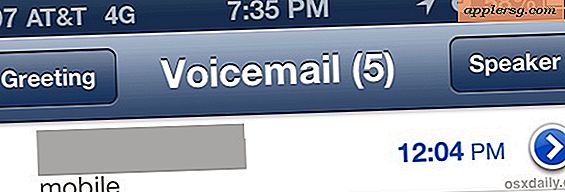
De Airplane-truc lost meestal de niet-beschikbare voicemailproblemen op, maar als dat niet het geval is, is er misschien iets mis met de feitelijke iPhone-netwerkinstellingen, en dus gaan we naar de volgende oplossing.
2: Reset netwerkinstellingen
Hiermee worden alle netwerkspecifieke instellingen en in dat proces gereset. Noteer wachtwoorden voor wifi-routers, omdat bij het resetten van de netwerkinstellingen die tijdens het proces worden gewist.
- Ga naar Instellingen en vervolgens naar "Algemeen"
- Zoek naar "Reset" en kies "Reset netwerkinstellingen", bevestig de reset
- Optioneel maar aanbevolen: start de iPhone opnieuw op door de aan / uit-knop ingedrukt te houden om deze uit te schakelen en vervolgens weer in te schakelen
Geef de iPhone een minuut of twee om opnieuw deel te nemen aan het mobiele gegevensnetwerk en ga vervolgens terug naar de app Telefoon en de voicemail, waar alles weer op orde moet zijn.
U zou dan de niet-beschikbare foutmelding van de visuele voicemail niet meer kunnen zien:
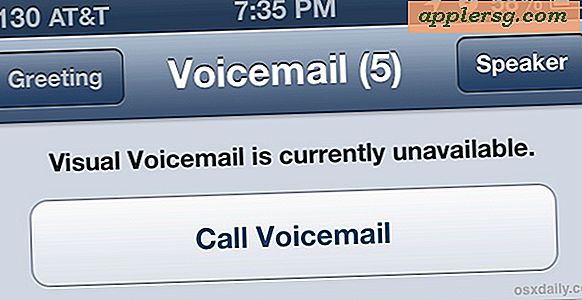
Deze truc is vrij oud en heeft de neiging om veel problemen op te lossen met mobiele gegevensverbindingen, wifi-problemen en andere netwerkproblemen, van OTA-updateproblemen, iMessage-activeringsfouten tot de plotseling verdwijnende persoonlijke hotspot op iOS-apparaten. Je zult het vaak aanbevolen vinden omdat het bijna altijd werkt, wat suggereert dat veel van de netwerkproblemen van iOS gewoon een kwestie zijn van netwerkvoorkeuren die corrupte of onjuist geconfigureerde ergens langs de lijn krijgen, en net als op de desktop-kant van dingen, soms beginnend vanaf nul met een nieuwe voorkeurset is alles wat nodig is.
Werkt nog steeds niet? Bel in plaats daarvan Voicemail
Een andere mogelijkheid om te overwegen is dat je gewoon geen redelijk signaalbereik hebt dat in staat is om gegevens over te zetten, waardoor de visuele voicemailfunctie volledig ontoegankelijk is. Als u zich op een landelijke locatie bevindt en geen verbinding kunt maken met een 3G-, 4G- of LTE-signaal, is dit zeker een mogelijkheid en geen enkele hoeveelheid netwerkaanpassing zal helpen. In dat geval kunt u gewoon op de knop "Voicemail bellen" tikken om uw voicemail op ouderwetse wijze door een telefoongesprek te laten controleren, hoewel u daarvoor de pincode van het account moet invoeren.











